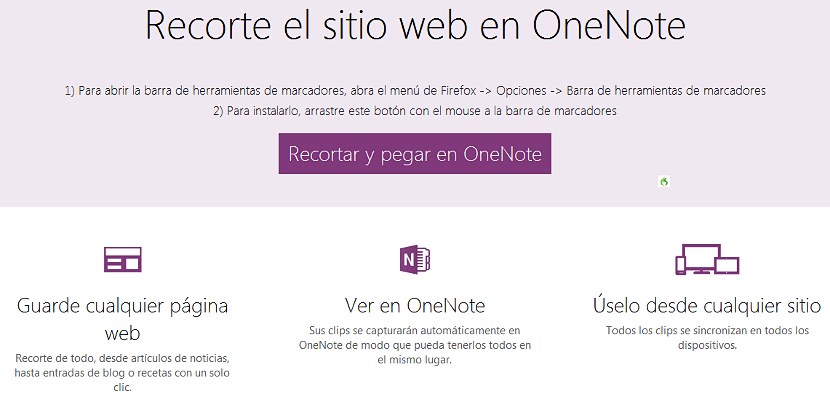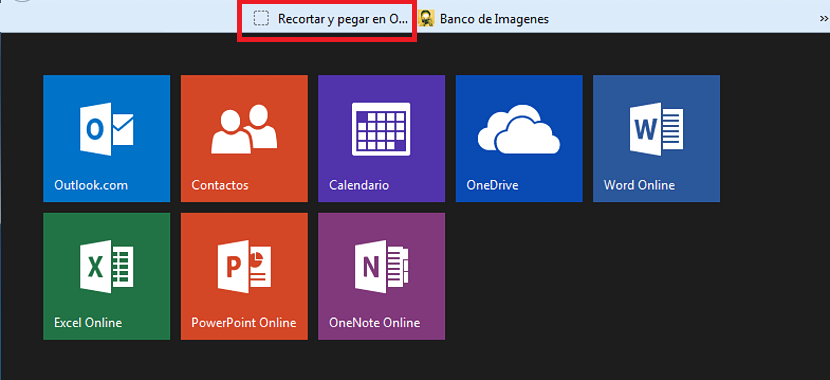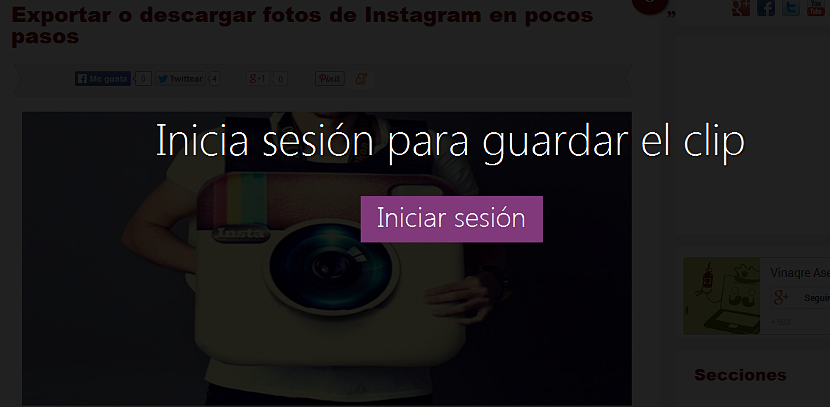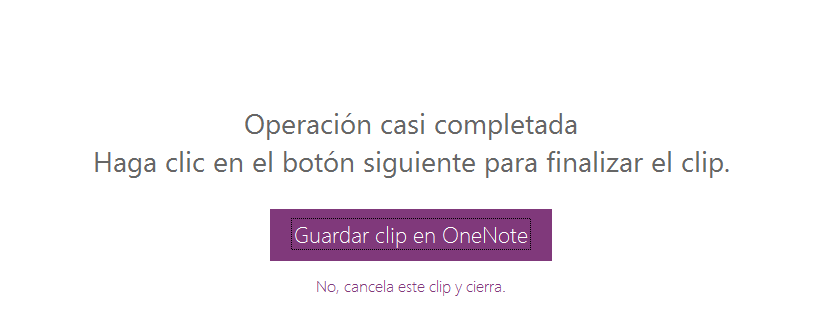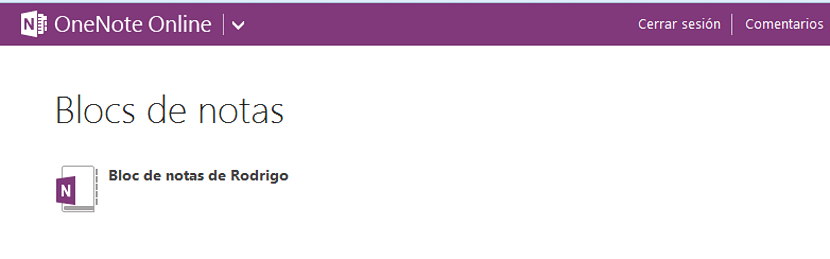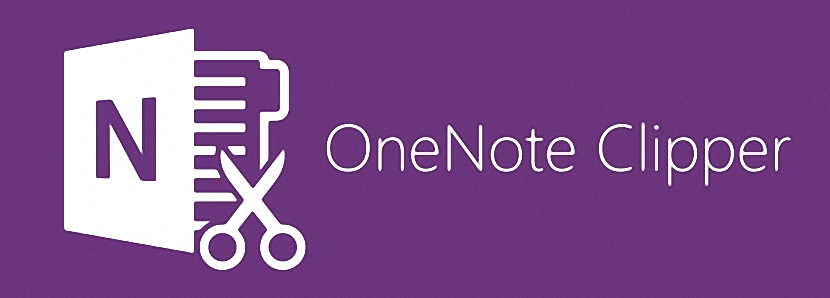
निश्चितच आपण आउटलुक डॉट कॉमच्या नवीन कॉन्फिगरेशन आणि इंटरफेसचे कौतुक केले आहे, जिथे आपणास पूर्वी अस्तित्वात नसलेले काही घटक सापडतील. या मायक्रोसॉफ्ट ऑपरेटिंग सिस्टमच्या टाईल्सच्या डिझाइनचा भाग असलेल्या या लहान चौकांमध्ये तुम्हाला सापडेल आपण वापरू शकता अशा अनुप्रयोगांची नवीन नावे आत्तापासून, त्यापैकी एक OneNote आहे.
वननोट व्यतिरिक्त, आपण वनड्राईव्हच्या नावाचे देखील कौतुक करण्यास सक्षम असाल, जे आधी स्कायड्राईव्ह होते आणि कायदेशीर पैलूमुळे त्याचे नाव सध्याच्या नावावर बदलले गेले. या सर्वांपासून दूर, आपणास आश्चर्य वाटेल OneNote काय आहे आणि त्याचे बहु-उल्लेखित क्लिपर, सेवेचे कॉन्फिगरेशन करण्याच्या योग्य मार्गाच्या आणि त्याच्या सर्वात महत्वाच्या फंक्शन्ससह कार्य करण्याच्या दृष्टीने आम्ही आत्ताच आपला उल्लेख करू.
इंटरनेट ब्राउझरमध्ये चरण-दर-चरण वनNote सेट अप करत आहे
ठीक आहे, आम्ही आत्ताच आपण ज्यांचा आम्ही उल्लेख करू त्या प्रत्येक संकेतकावरील नोट्स घेणे आवश्यक आहे OneNote क्लिपर सेवा कॉन्फिगर करा जेणेकरून आपण ते नेहमीच वापरू शकता. आमच्या प्रकारच्या प्रकारातील प्रथाप्रमाणे, आम्ही अनुसरण करणे सोपे अनुक्रमिक चरणांची मालिका सुचवू:
- आपले इंटरनेट ब्राउझर उघडा (शक्यतो आपण सिस्टममध्ये डीफॉल्ट म्हणून एक).
- आपल्या आउटलुक डॉट कॉम (किंवा हॉटमेल डॉट कॉम) खात्यावर संबंधित क्रेडेंशियल्ससह लॉग इन करा.
- आउटलुक डॉट कॉम नावाखाली थोडे मागास बाण क्लिक करा.
- आपल्याकडे ऑनलाइन OneNote सेवा आहे का ते तपासा.
- दुसरा ब्राउझर टॅब उघडा आणि त्यावर जा पुढील लिंक.
या सोप्या चरणांसह, आत्ता आम्ही स्वतःला OneNote क्लिपर पृष्ठावर शोधू, हे साधन कसे वापरावे याबद्दल थोडी माहिती नसलेली जागा ठेवा. आपल्याला या क्षणी माहित असणे आवश्यक आहे की आपण हे करणे आवश्यक आहे लहान बॉक्स (किंवा बटण) माउस पॉईंटरने निवडा त्यास आत मजकूर आहे आणि ते म्हणतात «OneNote मध्ये पीक आणि पेस्ट करा".
या बॉक्सवर माउस पॉईंटर ठेवताना ते आकार क्रॉसवर बदलेल. हे असे आहे कारण आपल्याकडून आम्हाला अशी शक्यता असल्याचे सांगितले जात आहे आम्हाला हवा असलेला बोल्ड सिलेक्ट करून ड्रॅग करा. बरं, आता आम्हाला हा छोटा बॉक्स निवडण्यासाठी आणि आपल्या इंटरनेट ब्राउझरच्या बुकमार्क बारवर ड्रॅग करावा लागेल, जो मोझिला फायरफॉक्स, गूगल क्रोम, इंटरनेट एक्सप्लोरर किंवा आपल्या सिस्टमवर असलेला दुसरा कोणताही असू शकेल.
या पैलूवर ते उल्लेखनीय आहे OneNote Clipper इंटरनेट एक्सप्लोररच्या आधुनिक (टाइल) आवृत्तीशी सुसंगत नाही आपणास Windows RT मध्ये आणि Windows 8 मध्ये दोन्ही सापडतील.
ठीक आहे, एकदा आपल्याकडे हे बटण बुकमार्क बारमध्ये समाकलित झाले की आपल्या आवडीची सामग्री शोधत आम्ही इंटरनेट ब्राउझ करणे सुरू करू शकतो.
OneNote Clipper कसे वापरावे
समजा काही वेबपृष्ठांवर आपल्याला स्वारस्य असलेली काही माहिती आपल्याला सापडली तर आपण आपल्या इंटरनेट ब्राउझरच्या बुकमार्क बारमध्ये ठेवलेले हे छोटे बटण वापरायला सुरुवात केली पाहिजे. आम्ही काय म्हणण्याचा प्रयत्न करीत आहोत हे स्पष्ट करण्यासाठी, आम्ही ब्लॉग लेखावर नेव्हिगेट केले आहे, त्या क्षणी आम्ही पूर्वीचे बटण दाबले होते (वनक्लीपरमधून).
आपण मागील प्रतिमेमध्ये त्वरित पाहू शकता आम्हाला या कार्यासह कार्य करण्यास सक्षम होण्यासाठी लॉग इन करण्यास सांगितले जाते. आम्हाला फक्त सूचना दिलेल्या बटणावर क्लिक करणे आवश्यक आहे, जे आमच्या आऊटलुक डॉट कॉम खात्यासह त्वरित OneNote क्लिपर समक्रमित करेल, जे आम्ही यापूर्वी सूचनेनुसार उघडले आहे.
दुसर्या ब्राउझर टॅबमध्ये दिसणारी नवीन विंडो सूचित करते «OneNote वर सेव्ह क्लिक कराआणि, आम्ही खरोखर सापडलेल्या लेखाची माहिती खरोखर जतन करू इच्छित असल्यास या बटणावर क्लिक करणे.
कोणत्याही कारणास्तव आम्ही चूक करीत असल्यास आणि ही माहिती नोंदवू इच्छित नसल्यास, आम्हाला फक्त म्हटलेल्या बटणाखाली असलेल्या पर्यायावर क्लिक करावे लागेल आणि त्यायोगे कृती रद्द करावी. या बटणासह बनविलेली आमची भाष्ये किंवा रेकॉर्ड शोधण्यात आम्ही सक्षम होण्यासाठी आमच्या आउटलुक डॉट कॉम खात्यात आणि नंतरच्या पर्यायावर जाणे आवश्यक आहे. आम्ही सुरुवातीला उल्लेख केलेला वननोट ऑनलाईन.
तेथे आम्हाला "नोटपॅड ऑफ ..." असे बटणावर क्लिक करून आमच्या सर्व नोट्सचे पुनरावलोकन करावे लागेल.
आम्ही या OneNote क्लिपर फंक्शनसह जतन केलेली सर्व पृष्ठे त्वरित नोंदणीकृत दिसतील. जसे आम्ही प्रशंसा करू शकतो, मायक्रोसॉफ्टने प्रस्तावित केलेले हे मनोरंजक कार्य आम्हाला वेगवेगळ्या वेबसाइट्सच्या नोंदणीकृत महत्वाच्या बातम्यांसह नोंदणी करण्यास मदत करेल, अधिक शांततेसह दुसर्या वेळी त्यांचे पुनरावलोकन करण्यास सक्षम असेल.